
文章目錄
- 前言
- 1. Docker安裝Drupal
- 2. 本地局域網訪問
- 3 . Linux 安裝cpolar
- 4. 配置Drupal公網訪問地址
- 5. 公網遠程訪問Drupal
- 6. 固定Drupal 公網地址
- 7. 結語
前言
Dupal是一個強大的CMS,適用于各種不同的網站項目,從小型個人博客到大型企業級門戶網站。它的學習曲線可能相對較陡,但一旦熟悉了它的工作方式,用戶就能夠充分利用其功能和靈活性。在本文中,我們將介紹如何使用Docker快速部署Drupal,并且結合cpolar內網穿透工具實現公網遠程訪問
首先,您需要在您的機器上安裝Docker,并且啟動,可以按照Docker官方文檔中的說明進行安裝。
1. Docker安裝Drupal
docker部署Drupal之前,需要先安裝一個數據庫,數據庫選擇mysql 即可,如果本地已經安裝mysql,可以跳過,下面命令使用docker啟動一個mysql數據庫,
docker run --network host -e MYSQL_ROOT_PASSWORD=自己設置密碼 \
-v /etc/mysql/data:/var/lib/mysql \
-v /etc/mysql/conf.d:/etc/mysql/conf.d \
--name mysql \
-d mysql:latest
部署啟動好數據庫后,下面部署Drupal,執行下面命令,直接運行容器,為了方便數據庫連接,指定使用宿主機網絡:
docker run --network host --name my-drupal -d drupal:latest
執行等待docker 啟動完后,輸入docker ps 即可看到運行的Drupal容器,同時也看到了mysql容器運行

2. 本地局域網訪問
安裝運行后,在瀏覽器訪問80端口,即可看到Drupal的安裝界面,Drupal就部署安裝啟動成功了,下面我們繼續安裝cpolar 工具,完成遠程訪問,然后再配置Drupal
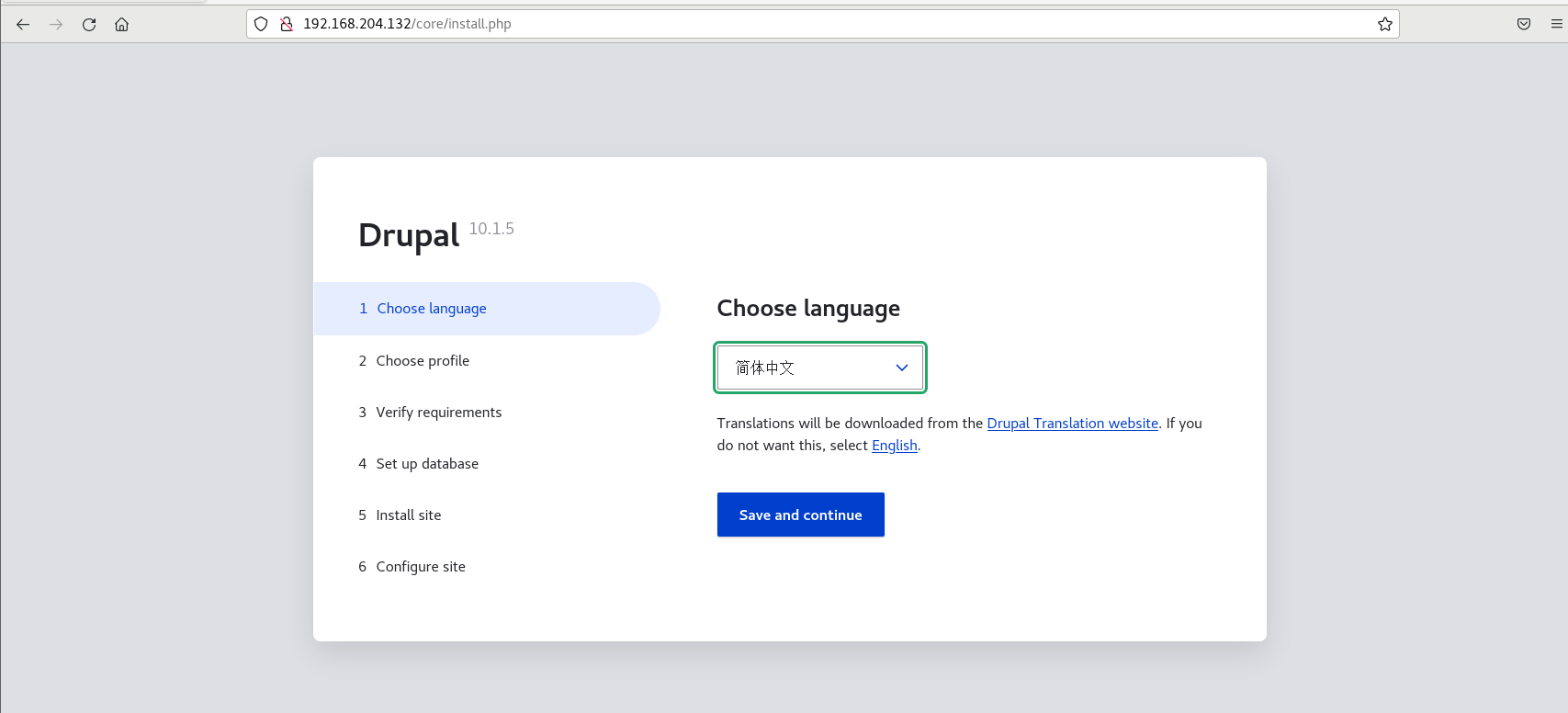
3 . Linux 安裝cpolar
上面我們在docker中成功安裝了Drupal,并局域網訪問ok,下面我們在Linux安裝cpolar內網穿透工具,通過cpolar 轉發本地端口映射的http公網地址,我們可以很容易實現遠程訪問,而無需自己注冊域名購買云服務器.下面是安裝cpolar步驟
cpolar官網地址: https://www.cpolar.com
- 使用一鍵腳本安裝命令
curl -L https://www.cpolar.com/static/downloads/install-release-cpolar.sh | sudo bash
- 向系統添加服務
sudo systemctl enable cpolar
- 啟動cpolar服務
sudo systemctl start cpolar
cpolar安裝成功后,在外部瀏覽器上訪問Linux 的9200端口即:【http://局域網ip:9200】,使用cpolar賬號登錄,登錄后即可看到cpolar web 配置界面,結下來在web 管理界面配置即可
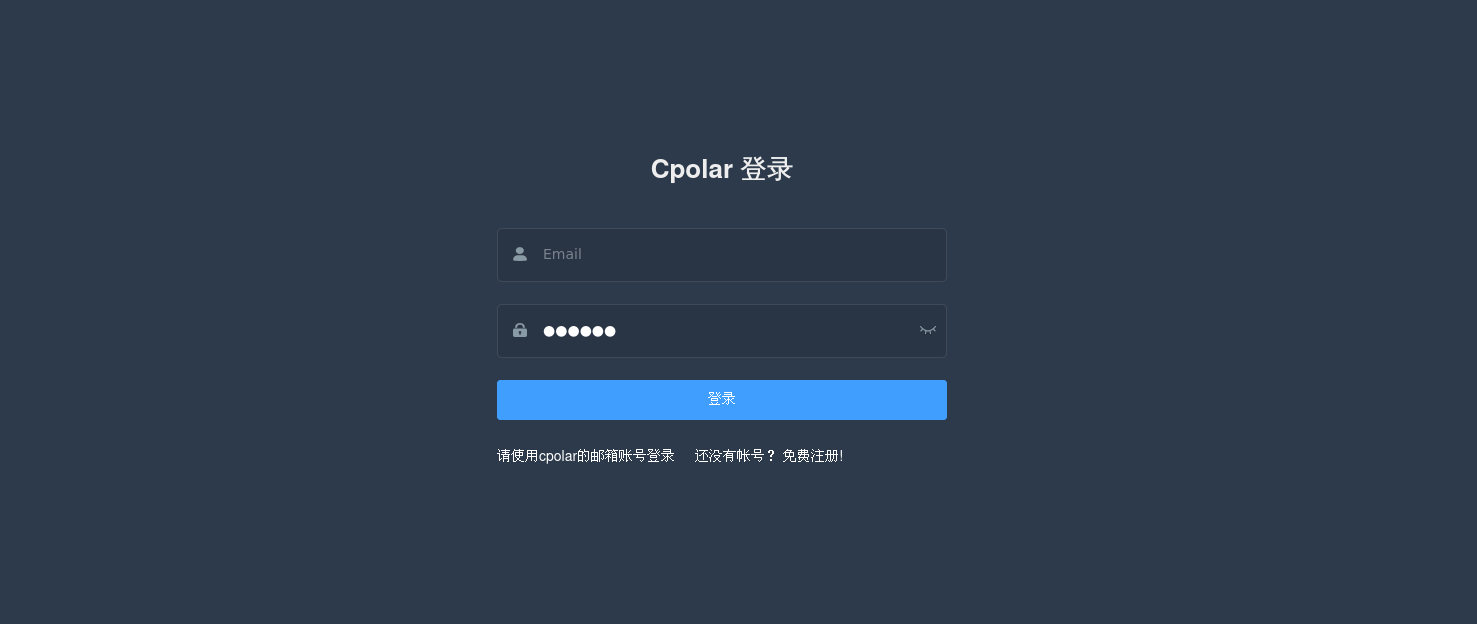
4. 配置Drupal公網訪問地址
點擊左側儀表盤的隧道管理——創建隧道,創建一個Drupal的cpolar 公網地址隧道!
- 隧道名稱:可自定義命名,注意不要與已有的隧道名稱重復
- 協議:選擇http
- 本地地址:80 (局域網訪問的端口)
- 域名類型:免費選擇隨機域名
- 地區:選擇China
點擊創建
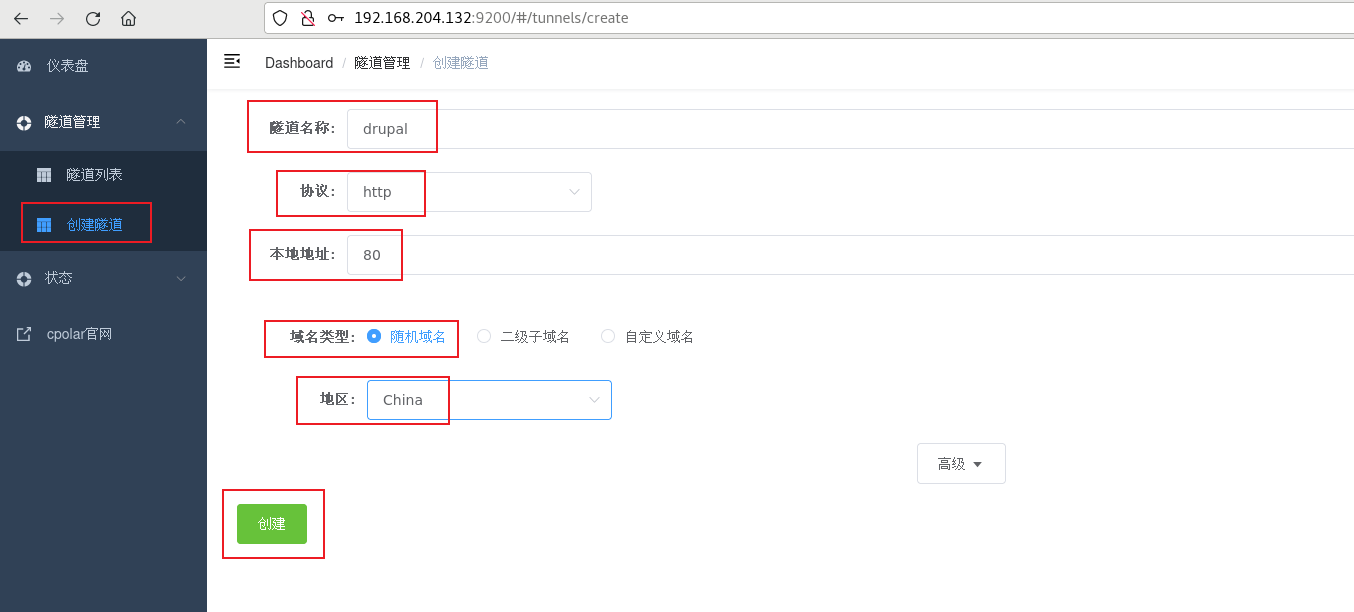
隧道創建成功后,點擊左側的狀態——在線隧道列表,查看所生成的公網訪問地址,有兩種訪問方式,一種是http 和https
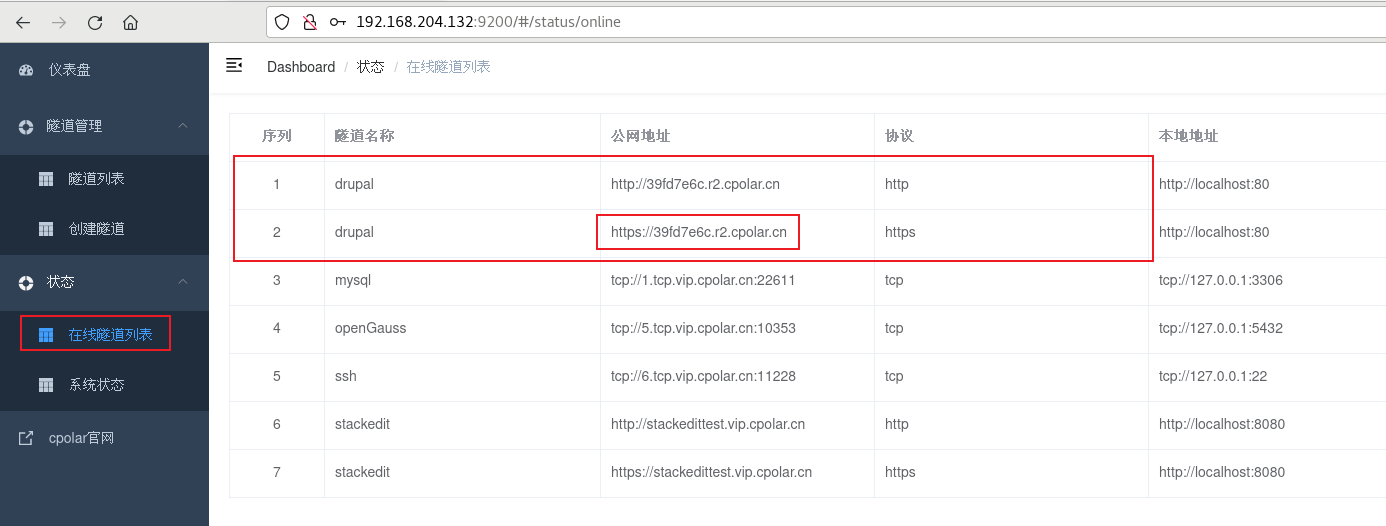
5. 公網遠程訪問Drupal
使用上面的cpolar https公網地址在任意設備的瀏覽器訪問,即可成功看到我們Drupal 界面,這樣一個公網地址且可以遠程訪問就創建好了,下面進行Drupal設置,語言選擇簡體中文,選擇后點擊Save and continue
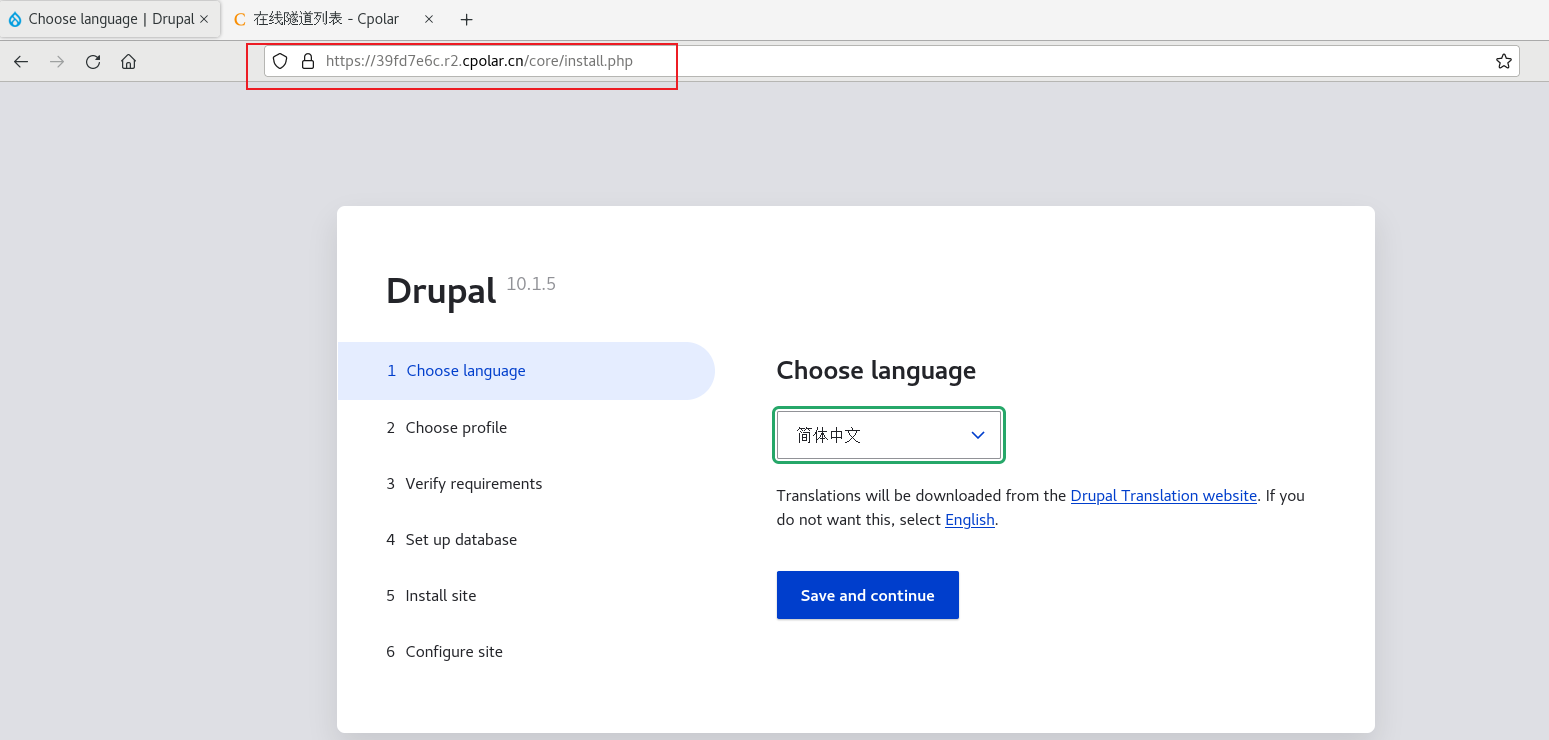
然后選擇標準安裝
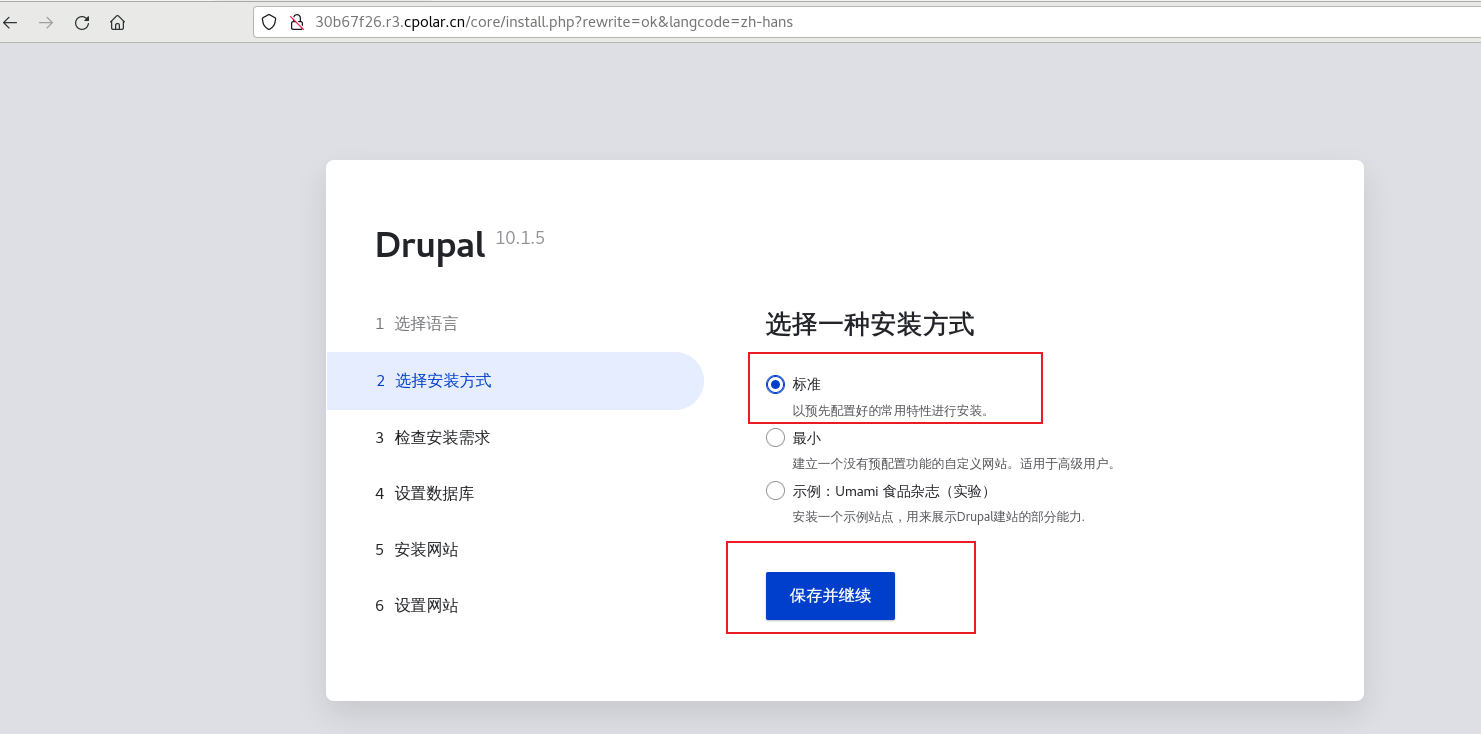
接下來數據庫設置,數據庫類型選擇mysql數據庫,接著輸入數據庫名稱(可以自定義),然后填寫數據庫用戶名,默認:root ,接著填寫數據庫密碼,然后打開高級選項,主機參數填寫Linux設備局域網ip地址(表示連接本地數據庫),填寫好后,點擊底部按鈕保存并繼續
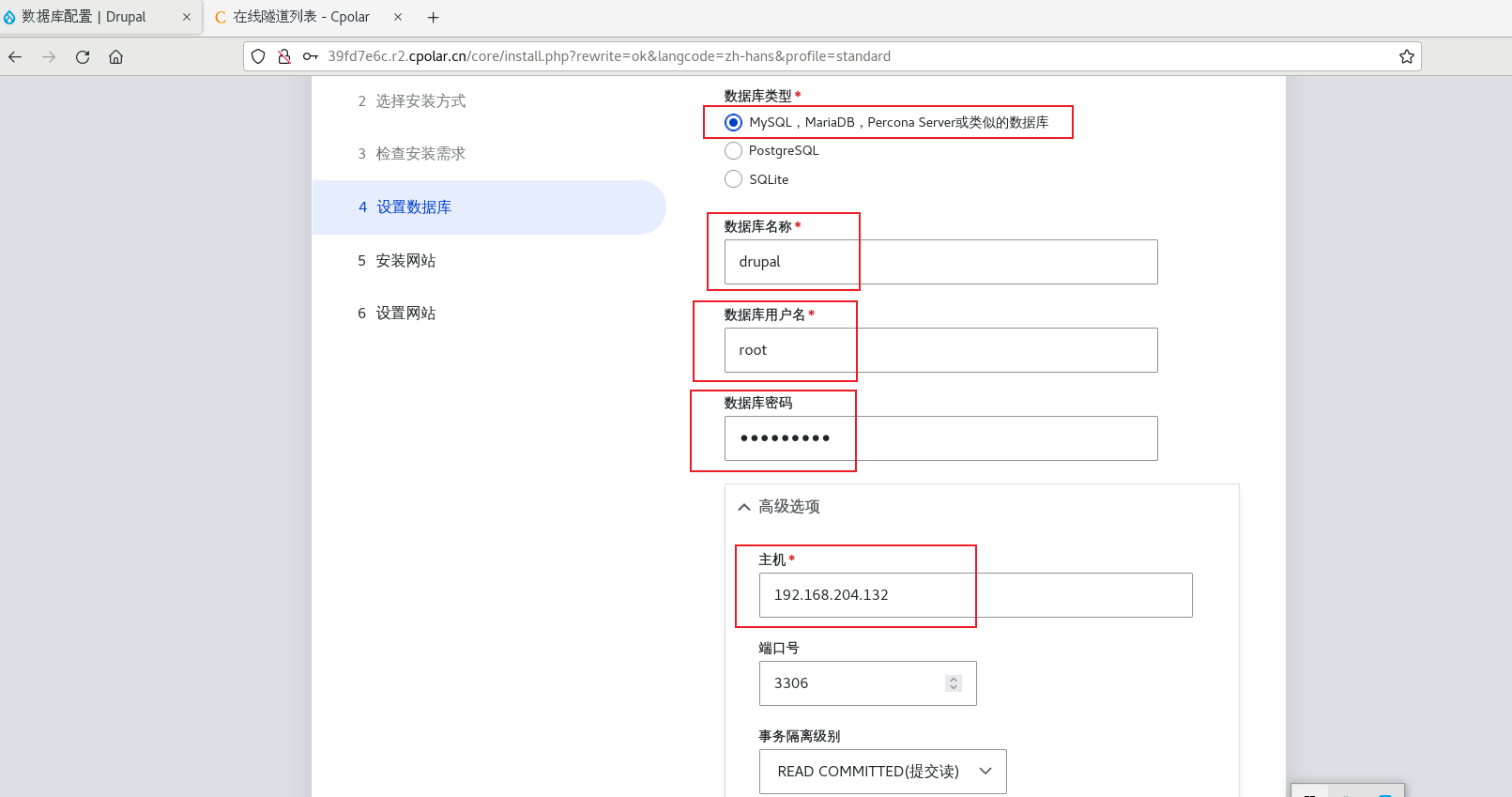
然后等待安裝完成
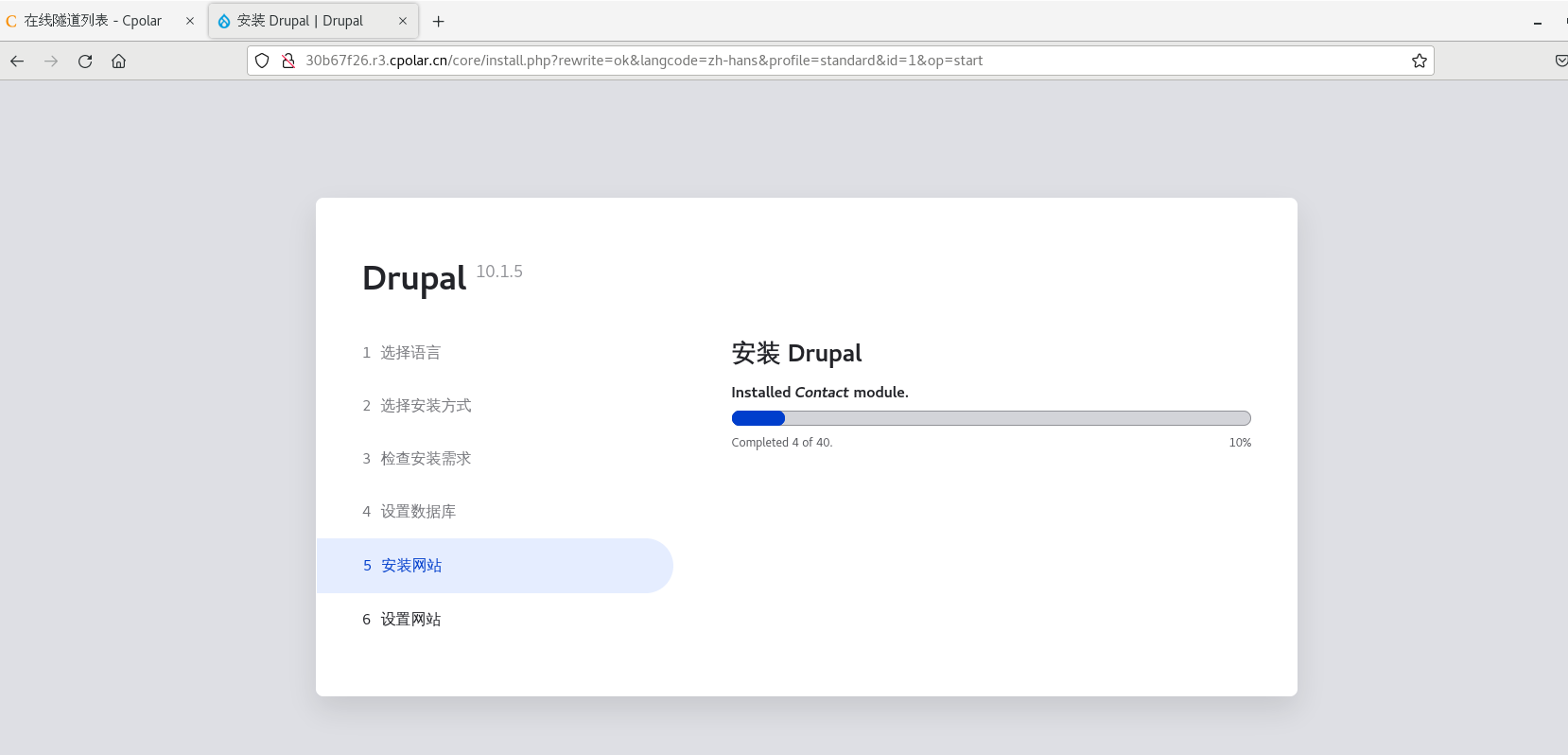
安裝完成后,我們成功可以看到了Drupal 界面,并且使用了cpolar的公網域名,無需自己購買云服務器,即可發布到公網訪問,后續Drupal玩法,可以去參考官方文檔進行學習!
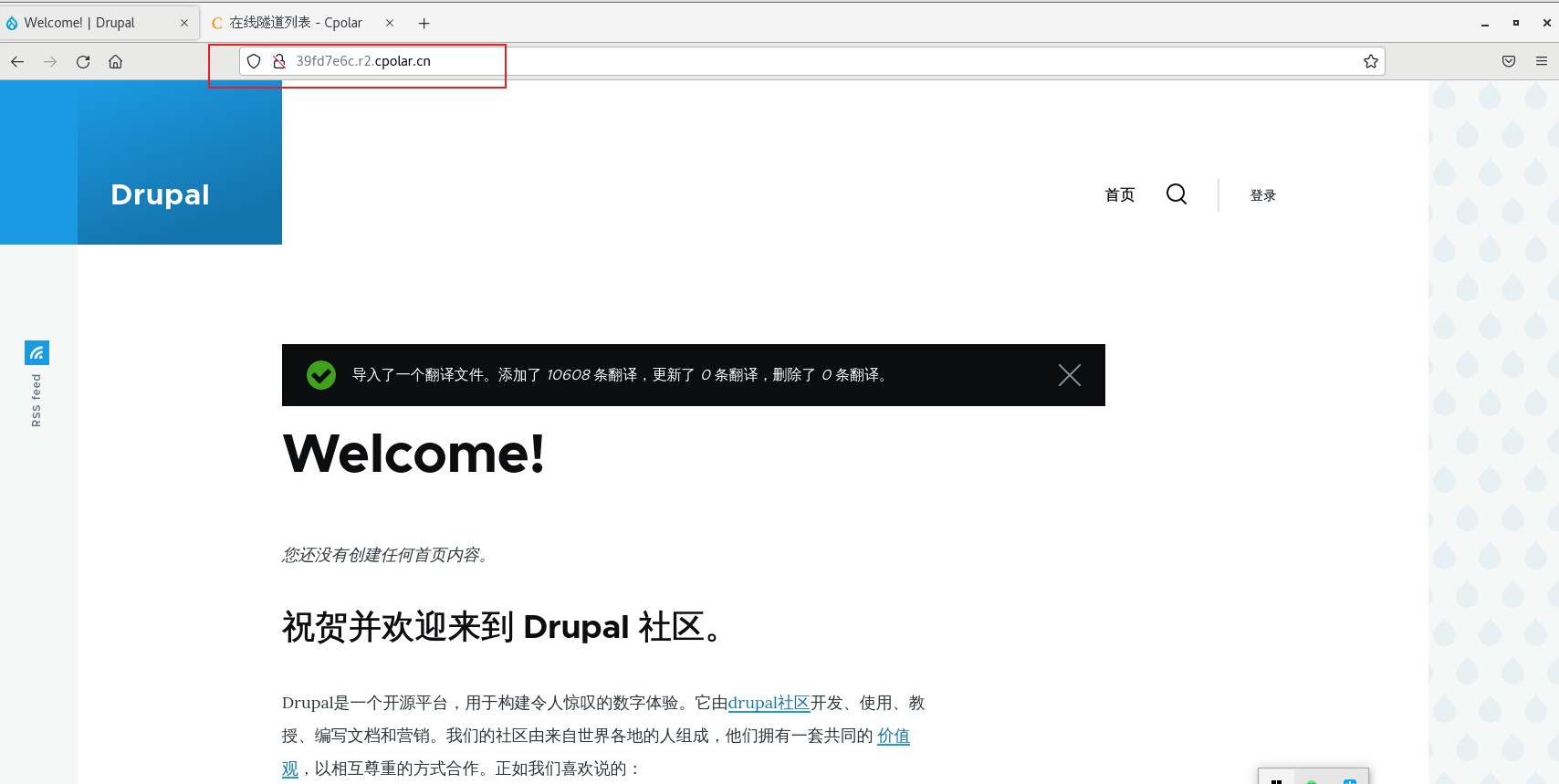
6. 固定Drupal 公網地址
由于以上使用cpolar所創建的隧道使用的是隨機公網地址,24小時內會隨機變化,不利于長期遠程訪問。因此我們可以為其配置二級子域名,該地址為固定地址,不會隨機變化【ps:cpolar.cn已備案】
注意需要將cpolar套餐升級至基礎套餐或以上,且每個套餐對應的帶寬不一樣。【cpolar.cn已備案】
登錄cpolar官網,點擊左側的預留,選擇保留二級子域名,設置一個二級子域名名稱,點擊保留,保留成功后復制保留的二級子域名名稱
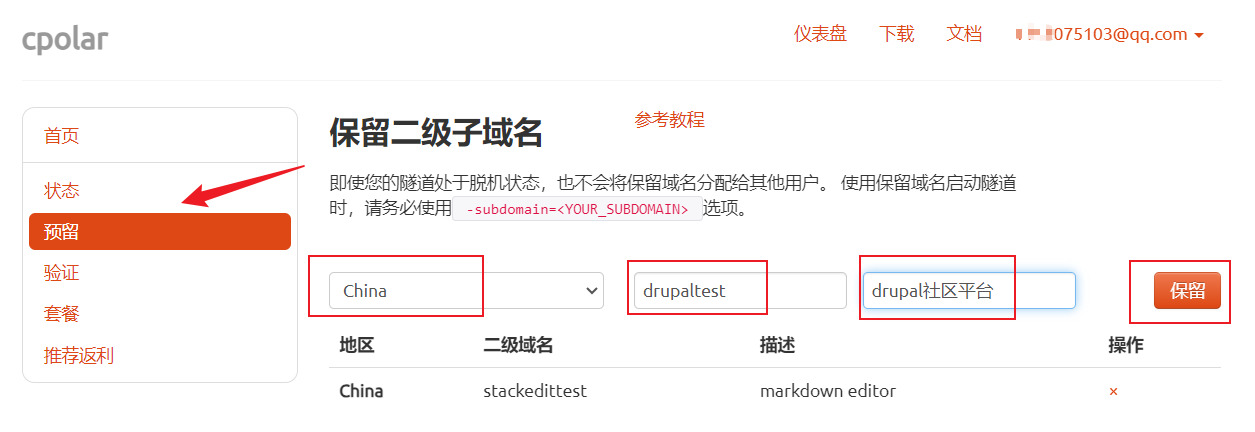
保留成功后復制保留成功的二級子域名的名稱
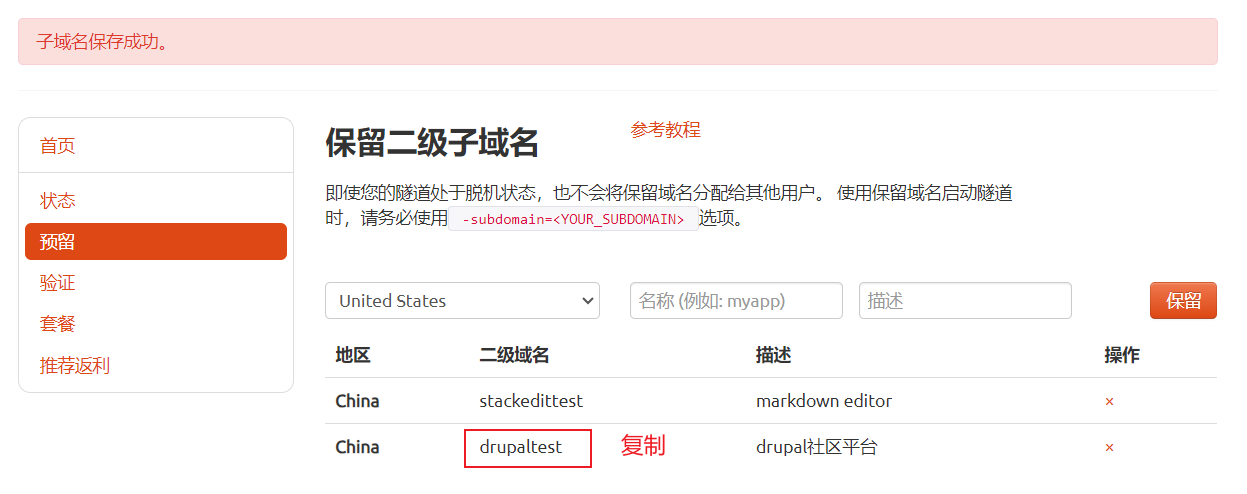
返回登錄cpolar web UI管理界面,點擊左側儀表盤的隧道管理——隧道列表,找到所要配置的隧道,點擊右側的編輯
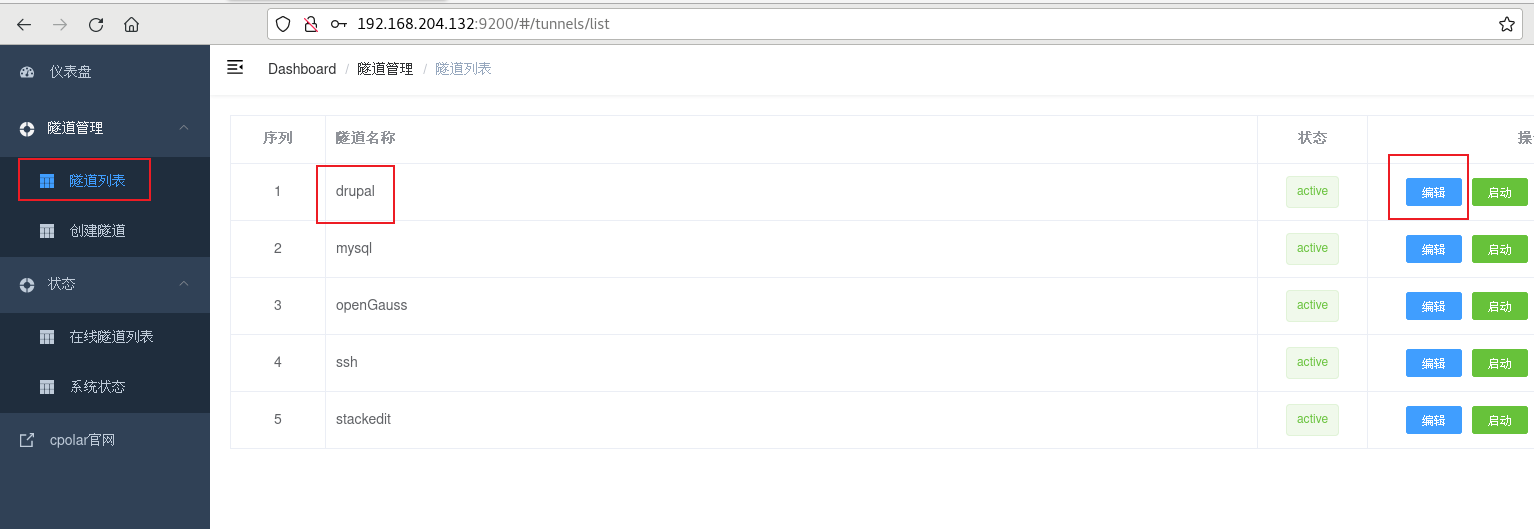
修改隧道信息,將保留成功的二級子域名配置到隧道中
- 域名類型:選擇二級子域名
- Sub Domain:填寫保留成功的二級子域名
點擊更新(注意,點擊一次更新即可,不需要重復提交)
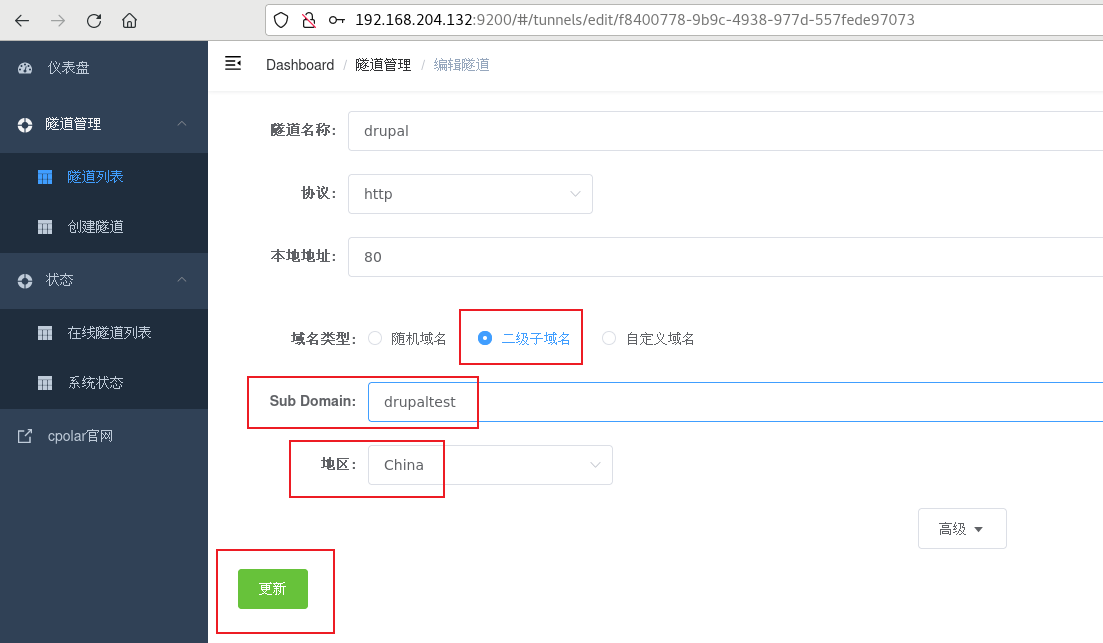
更新完成后,打開在線隧道列表,此時可以看到公網地址已經發生變化,地址名稱也變成了固定的二級子域名名稱的域名
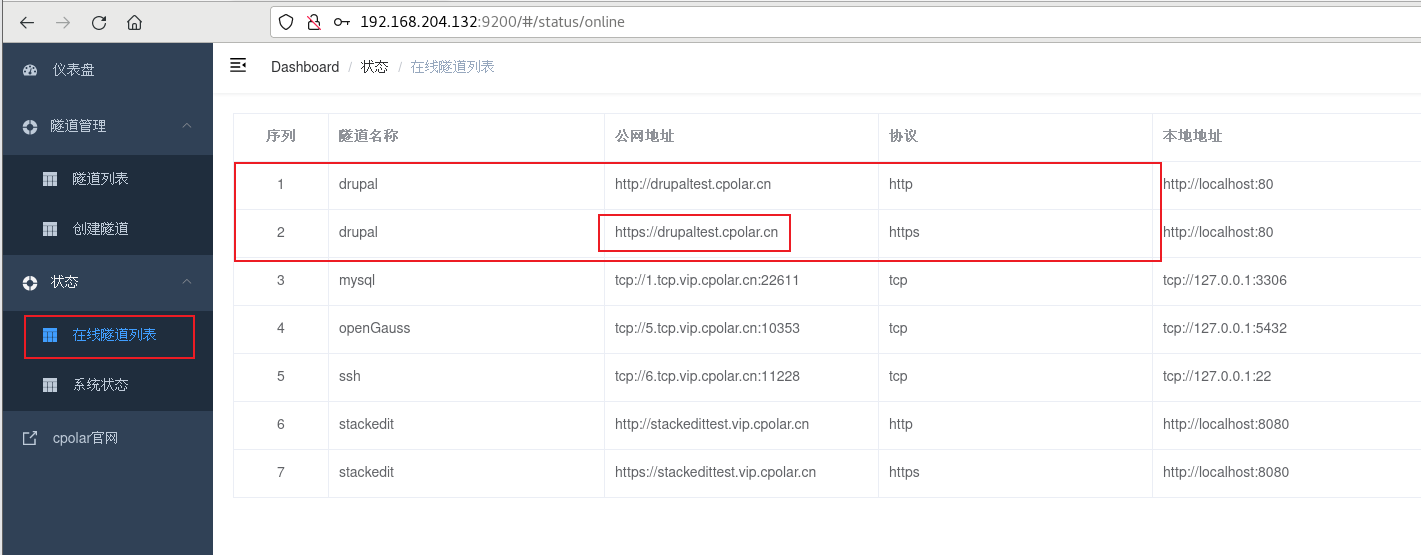
最后,我們使用固定的公網地址訪問,可以看到訪問成功,這樣一個固定且永久不變的公網地址就設置好了
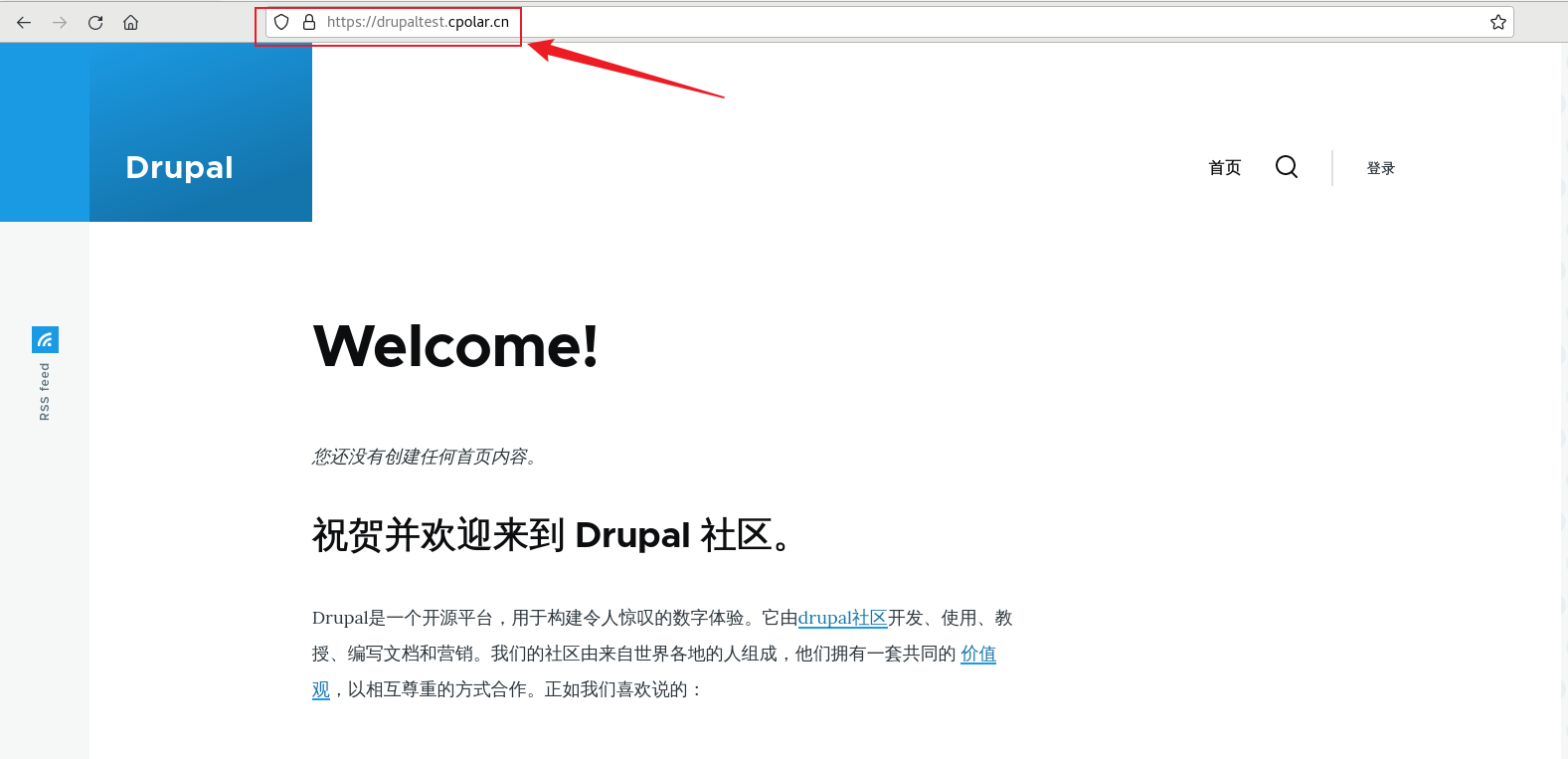
7. 結語
今天的分享到這里就結束啦!如果覺得文章還不錯的話,可以三連支持一下,春人的主頁還有很多有趣的文章,歡迎小伙伴們前去點評,您的支持就是春人前進的動力!










:項目搭建)







)

